Libre Office Writer: Links
Allgemeines
Innerhalb des Textes verwendet man Lesezeichen.
Für Sprungziele außerhalb des Textes Hyperlinks.
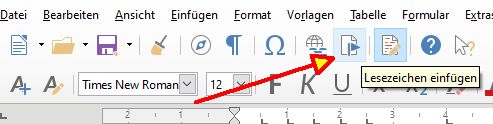
Klickt man auf den Link, so springt der Cursor auf das eingestellte Ziel.
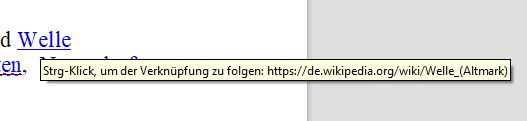
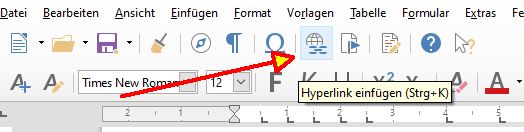

Bereits vorhandene Textmarken werden aufgezählt.
Sie können bei Bedarf gelöscht werden.
Die neue Textmarke ist im Text nicht sichtbar.
Durch Klick auf Einfügen (grüner Pfeil) wird die neue Textmarke „fu“ erzeugt.
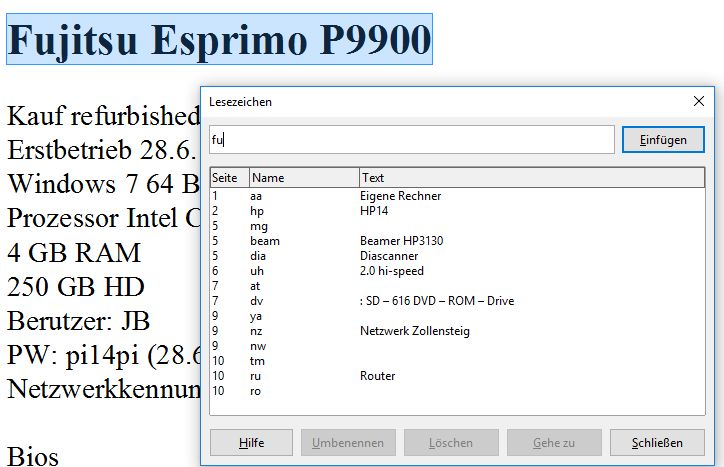
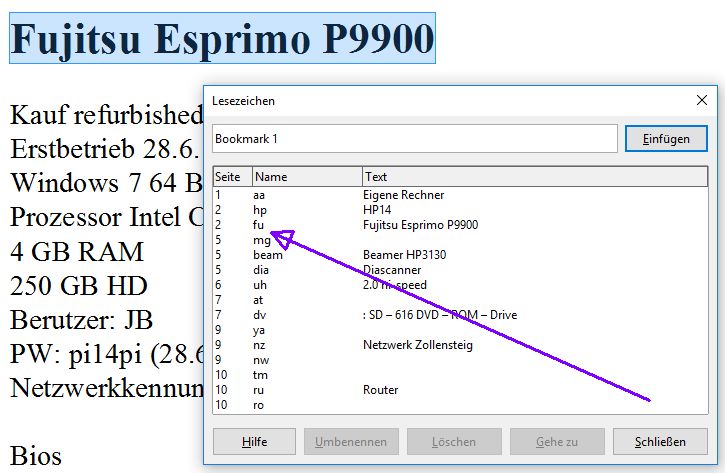
Sprungziel innerhalb des Dokuments


Hier wird ein Sprungziel innerhalb des Dokuments erzeugt (orange Pfeil).
Unter Sprungziel kann die Liste der möglichen Sprungziele aktiviert werden (grüner Pfeil).
Unter Lesezeichen wird das erzeugte Sprungziel ausgesucht (gelber Pfeil).

Das Sprungziel weist auf den Text "Fujitsu 2014"(rosa Pfeil).
Mit OK wird der Vorgang abgeschlossen.

Link mit STRG-Taste benutzen
Diese Einstellung sollte unbedingt beibehalten werden, wenn man Windows als Administrator verwendet, da sonst die Installationen von Schadsoftware sofort möglich sind.
Ohne Administratorrechte kann man auf diese Schutzfunktion verzichten.
Extras(Brauner Pfeil) -> Optionen
-> Libre Office -> Sicherheit(Grüner Pfeil)
-> Sicherheitsoptionen und Warnungen: Optionen (Hellblauer Pfeil)
-> Strg beim Klicken halten, um Hyperlinks zu folgen(Roter Pfeil).
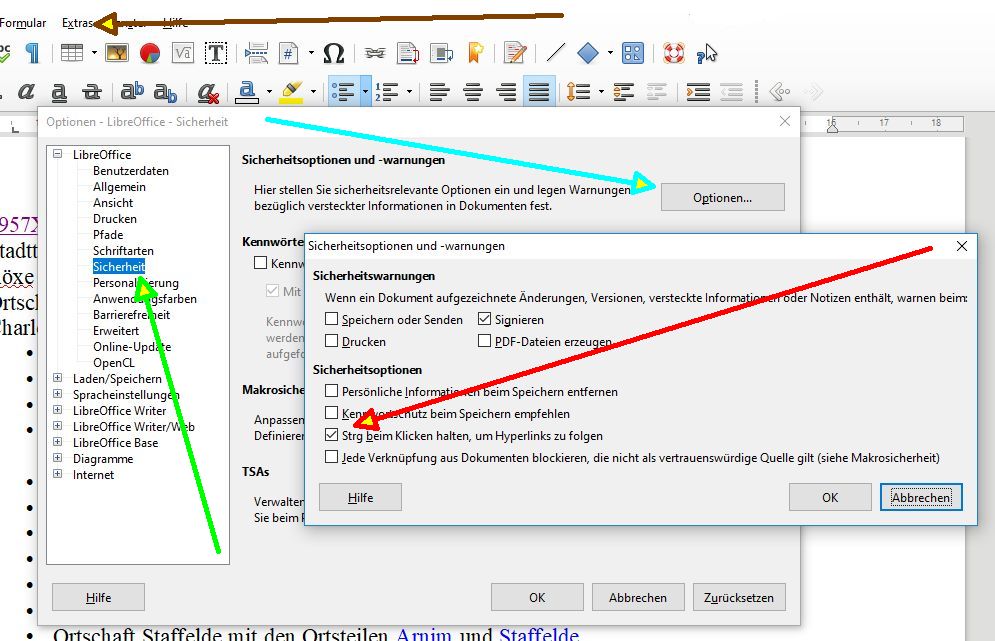
Link entfernen

Nach Rechtsklick fehlt die Zeile "Hyperlink entfernen, weil kein Hyperlink vorhanden ist.
Die Linkformatierung (blaue Schrift, Unterstreichung) muß jetzt separat entfernt werden.
(In der Version 6.0.5.2 verschwindet die Linkformatierung automatisch nach dem Löschen des Links.)

Es muss zunächst das Wort korrigiert, ignoriert oder zum Wörterbuch hinzugefügt werden.
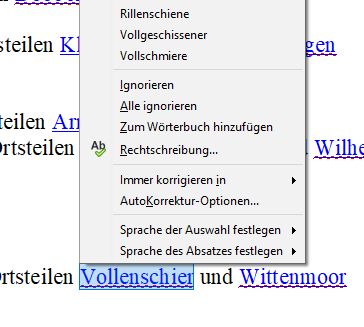
Teil von